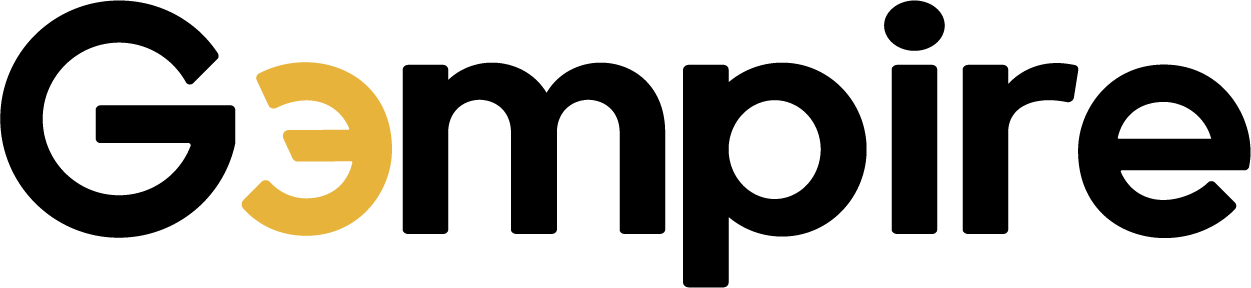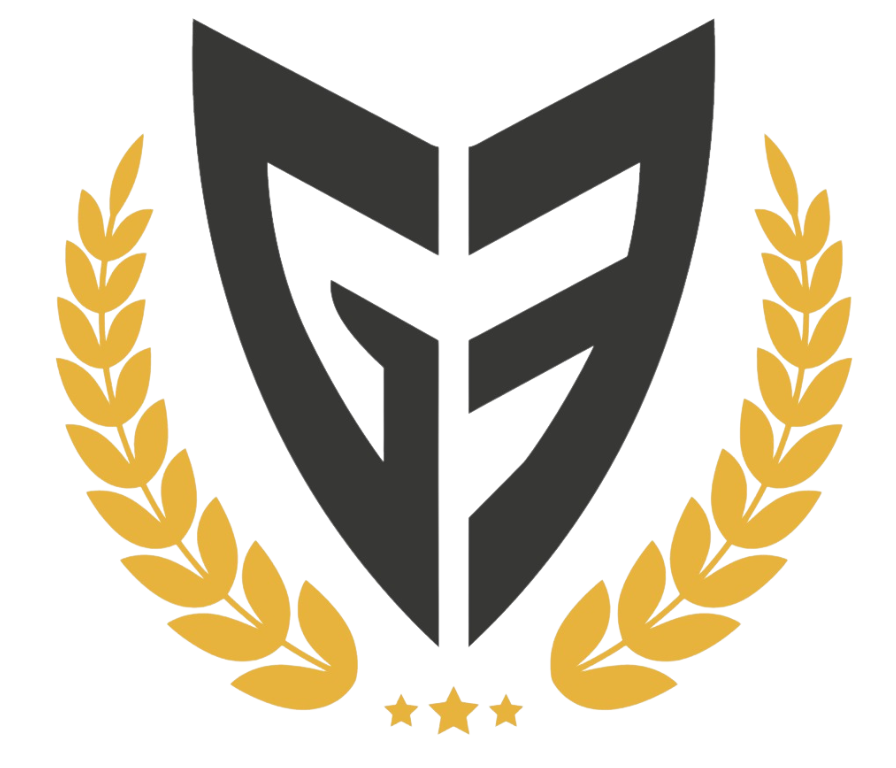🎮 Cómo transmitir con dos PC usando SRT en OBS: Guía fácil y rápida
¿Tu PC se queda sin aliento cuando juegas y haces streaming al mismo tiempo? Tranquilo, usar dos PCs (una para jugar y otra para transmitir) puede ser la solución perfecta para liberar recursos, mejorar el rendimiento y lograr streams más fluidos y profesionales.
Y lo mejor: no necesitas una capturadora. En esta guía te mostramos cómo hacerlo usando SRT en OBS, paso a paso.
🧠 ¿Qué es SRT y por qué usarlo?
SRT (Secure Reliable Transport) es un protocolo de transmisión de video en red que te permite enviar video en alta calidad, baja latencia y de forma segura de una PC a otra, perfecto para este tipo de setups.
Ventajas:
- Menos uso de CPU y GPU en la PC de juego.
- Transmisión por red local sin cables HDMI ni capturadoras costosas.
- Calidad profesional usando solo software gratuito.
🛠️ Qué necesitas
- Dos PC conectadas a la misma red (idealmente por cable Ethernet).
- OBS Studio instalado en ambas máquinas.
- Dirección IP local de cada PC (puedes verla con el comando
ipconfigen Windows).
⚙️ Paso a paso: Configuración SRT con OBS
🔵 En la PC de streaming (la que transmite)
- Abre OBS.
- Ve a Archivo > Configuración > Transmisión.
- En Servicio, selecciona:
Personalizado. - En Servidor, escribe:
srt://0.0.0.0:8080?mode=listener
Puedes cambiar el puerto (8080) si lo necesitas, pero asegúrate de usar el mismo en ambas PCs.
¡Listo! OBS está esperando recibir la señal.
🟢 En la PC de juegos
- Abre OBS.
- Ve a Ajustes > Salida > Modo de salida: Avanzado.
- En la pestaña de Transmisión:
- Tipo de salida:
Reenvío (FFmpeg) - Contenedor:
mpegts - Dirección:
- Tipo de salida:
srt://[IP_DE_LA_PC_DE_STREAMING]:8080?pkt_size=1316
Reemplaza [IP_DE_LA_PC_DE_STREAMING] por la IP real de esa máquina.
✅ Recomendaciones adicionales
- Usa red por cable Ethernet para evitar cortes o latencia.
- Si tienes firewall o antivirus, permite OBS y el puerto usado (por defecto 8080).
- Puedes agregar una escena en blanco en la PC de streaming y capturar el video entrante como fuente.
🎓 ¿Necesitas ayuda para montar tu stream?
En G3mpire contamos con coaches especializados en creación de contenido y streaming.
Si te enredas con la configuración o quieres optimizar tu canal, puedes reservar horas de coaching directamente en la academia y recibir soporte personalizado para crecer de forma profesional.
📦 Bonus: ¿Qué gano al usar este método?
- Más FPS en tus juegos.
- Streams más fluidos y de mejor calidad.
- Te ahorras una capturadora (¡y eso no es barato!).
- Puedes usar la segunda PC incluso para grabar y hacer efectos sin cargar la principal.